Lo staff di iPhoneItalia è lieto di presentarvi iTunesBackupRestore, una fantastica applicazione realizzata interamente da Suondmao con la nostra collaborazione. Il programma consente di effettuare un restore dei propri dati risiedenti sul PC da una cartella a scelta o da quella di iTunes ed evitare così tutti i problemi relativi al ripristino di un backup direttamente da iTunes.

L’idea nasce principalmente dalla necessità di poter avere le proprie impostazioni e dati personali dopo aver effettuato un ripristino del firmware iPhone, pur scegliendo di configurare il proprio device come nuovo dispositivo su iTunes. Al momento l’applicazione è solo per Windows e iPhone jailbroken
Configurare un iPhone dopo un ripristino come “nuovo dispositivo”, piuttosto che ripristinarlo direttamente da backup, com’è ormai noto, fornisce dei vantaggi:
- Una maggior velocità generale del firmware
- L‘assenza delle vecchie impostazioni e residui di programmi installati (vi assicuro che iTunes effettua il backup ed il ripristino di molti più file di quelli che generalmente si crede)
- La garanzia di avere un sistema “pulito” e quindi più stabile
- Si evitano tutti i problemi conosciuti derivati dal ripristino di iTunes (come il crash di alcune applicazioni)
Per cui con iTunesBackupRestore possiamo finalmente impostare l’iPhone come nostro nuovo dispositivo e riprendere tranquillamente tutti i dati che vogliamo, potendo selezionarli tutti o soltanto quelli che ci interessano (cosa che iTunes non permette di fare). Il tutto in pochi minuti.
iTunesBackupRestore è anche in grado di recuperare dati da backup parzialmente danneggiati e/o incompleti.
Funzionamento
Innanzitutto scaricate il programma da questo link ed installatelo.

All’avvio il programma ricerca in automatico nel computer la cartella con il più recente backup effettuato da iTunes e, se presente, la imposta come directory di default. In ogni caso è comunque possibile cambiare a proprio piacimento la cartella con i file di backup.
Una volta impostato un percorso diventerà possibile far esaminare dal programma i file al suo interno per la ricerca di impostazioni da poter sincronizzare.
Al completamento della scansione verranno abilitate tutte voci relative alle impostazioni valide trovate.
Se una o più impostazioni rimangono disabilitate significa che queste non sono presenti nel backup selezionato.
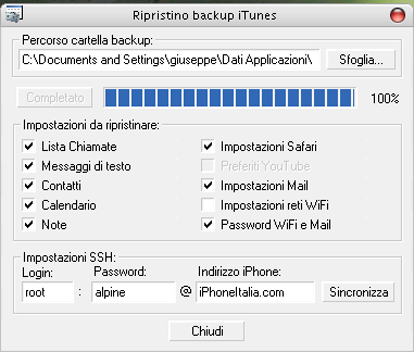
La versione corrente (0.9.1) del programma ripristina le seguenti impostazioni (selezionabili singolarmente):
- Lista chiamate:
La lista delle chiamate fatte, ricevute e perse. - Messaggi di testo:
Il database degli SMS inviati e ricevuti. - Contatti:
I contatti. - Calendario:
Gli eventi memorizzati nel calendario. - Note:
Le note. - Impostazioni Safari:
I siti preferiti, le pagine aperte e lo stato del browser. - Preferiti YouTube:
I video preferiti di YouTube. - Impostazioni Mail:
Le impostazioni degli account email. Non ripristina le password degli account ne i messaggi email scaricati - Impostazioni WiFi:
Le imposazioni e gli account delle reti WiFi preferite. Non ripristina le password degli account - Password WiFi e Mail:
Le password relative alle precedenti impostazioni Mail e WiFi.
Selezionando una o più opzioni da ripristinare verrà attivata la possibilità di effettuare la sincronizzazione tramite connessione SSH.
E’ consigliato non interrompere il ripristino in nessun caso, ma aspettare che il programma temini (con o senza errori) tutto il processo.
Una volta terminato sarà necessario riavviare l’iPhone per rendere effettive le modifiche.
Il processo di sincronizzazione dura generalmente pochi minuti.
Come utilizzare il programma
Il programma può essere utilizzato in due situazioni diverse: subito dopo aver effettuato l’installazione del firmware iPhone con iTunes oppure su sistemi con già delle impostazioni salvate.
Se si sta ripristinando su un fimrware appena installato occorre:
- Collegarsi alla rete WiFi dove è presente anche il pc
- Se non è già stato inserito di default nel firmware aprire Cydia, scaricare e installare il pacchetto OpenSSH
- Riavviare l’iPhone per avviare correttamente il servizio
- Disabilitare il blocco automatico da tastiera (Impostazioni -> Generali -> Blocco automatico -> Mai) per evitare la disconnessione dalla rete WiFi
A questo punto è possibile utilizzare il programma iTunesBackupRestore dal pc:
- Avviare il programma e selezionare (se necessario) la cartella con il backup che si vuole ripristinare
- Far eseguire la scansione di tale cartella (cliccando su Esamina)
- Selezionare le opzioni che si desidera ripristinare (le impostazioni non abilitate non sono presenti nel backup inserito)
- Inserire l’indirizzo ip dell’iPhone ed effettuare la sincronizzazione
- Al termine riavviare il dispositivo per rendere effettive le modifiche
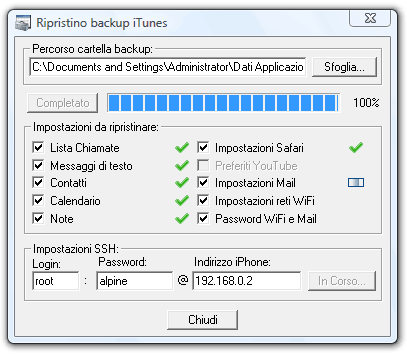
Successivamente è possibile connettere l’iPhone al Pc e eseguire la sincronizzazione su iTunes come nuovo dispositivo per applicare le impostazioni di lingua italiana, tastiera e fuso orario.
Volendo è possibile effettuare prima la sincronizzazione come nuovo device su iTunes e successivamente effettuare il ripristino delle impostazioni. Il funzionamento non cambia.
Per ripristinare dati su un sistema nel quale sono presenti già altre impostazioni la procedura resta invariata. Assicurarsi comunque di riavviare il dispositivo al termine della procedura.
Tutti i file di impostazione che vengono selezionati e sincronizzati con questa applicazione andranno a sovrascrivere i precedenti (se esistenti). Verrà tuttavia conservata una copia delle vecchie impostazioni in file con estensione .old_bak.
Se si seleziona il ripristino delle Password WiFi e Mail su un dispositivo nel quale era stato precedentemente impostato il Blocco con codice questo sarà rimosso.
Problemi conosciuti
Attualmente il programma fallisce la sincronizzazione delle Impostazioni Mail e delle Password WiFi e Mail se si cerca di ripristinarle da un backup effettuato con iTunes 8.0 su firmware 2.1 dove sono state create.
Il messaggio di errore ritornato è “Errore conversione database Accounts.plist” o “Errore conversione database keychain-2.db“.
Questo perchè gli account Mail e le password vengono gestiti e backuppati diversamente dal nuovo firmware. Avendo mantenuto però la retrocompatibilità se si sincronizzano queste impostazioni da un backup realizzato su un vecchio firmware queste non daranno problemi.
Il problema è attualmente in via di risoluzione.
Chiunque riscontri qualche altro problema/malfunzionamento non conosciuto oppure voglia dare consigli sulle future versioni può contattare lo sviluppatore Suondmao da qui.
Conclusioni
Grazie alla collaborazione con Suondmao, a cui vanno i nostri ringraziamenti e tutto il merito per lo sviluppo del programma, abbiamo avuto modo di provare in anteprima iTunesBackupRestore ed i risultati sono straordinari: i backup di iTunes vengono ripristinati in modo perfetto e senza causare alcun problema, vengono ripresi anche i dati di quei backup danneggiati, per cui è possibile recuperare qualsiasi impostazione o dato personale, il tutto in pochissimi minuti.
Per qualsiasi bug, problema o per avere maggiori consigli sull’uso di iTunesBackupRestore potete postare nel nostro forum, nell’apposita sezione dedicata a questa applicazione.
Per cui non vi resta che scaricare e provare questa utilissima applicazione.
Potete avere maggiori info e visitare la pagina originale del progetto da questo link
Edit: Many English language users asked if there is an English version of this application. The answer is: not yet. But the author is working hard to add the English support in the next official release of the application. Stay tuned.
Applicazioni Mac/Windows